Excel: jak używać sumif przed datą
Możesz użyć poniższej formuły, aby dodać wszystkie wartości w kolumnie w programie Excel, gdy data w odpowiedniej kolumnie jest mniejsza niż określona data:
=SUMIF( A2:A11 , "<"& E1 , B2:B11 )
Ta konkretna formuła oblicza sumę wartości z zakresu B2:B11 tylko wtedy, gdy odpowiednie komórki z zakresu A2:A11 znajdują się przed datą w komórce E1 .
Poniższy przykład pokazuje, jak zastosować tę formułę w praktyce.
Przykład: Jak używać SUMIF przed datą w Excelu
Załóżmy, że mamy następujący zestaw danych, który pokazuje liczbę sprzedaży zrealizowanych w różnych terminach w firmie:
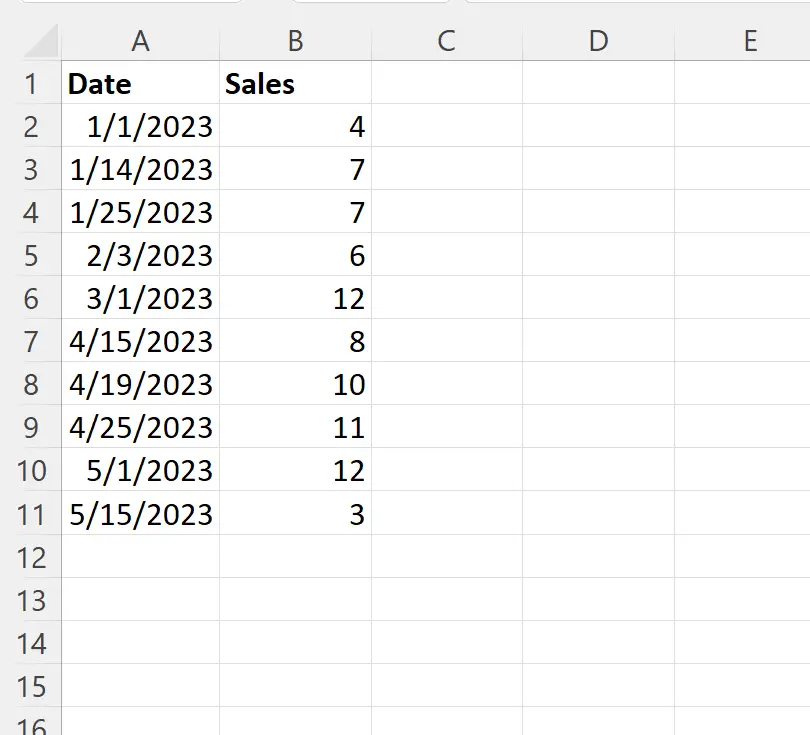
Załóżmy, że chcemy obliczyć sumę wszystkich sprzedaży dokonanych przed 04.10.2023 .
Możemy określić ten termin w komórce E1 , a następnie wpisać następującą formułę w komórce E2 , aby obliczyć sumę wszystkich sprzedaży dokonanych przed tą datą:
=SUMIF( A2:A11 , "<"& E1 , B2:B11 )
Poniższy zrzut ekranu pokazuje, jak zastosować tę formułę w praktyce:
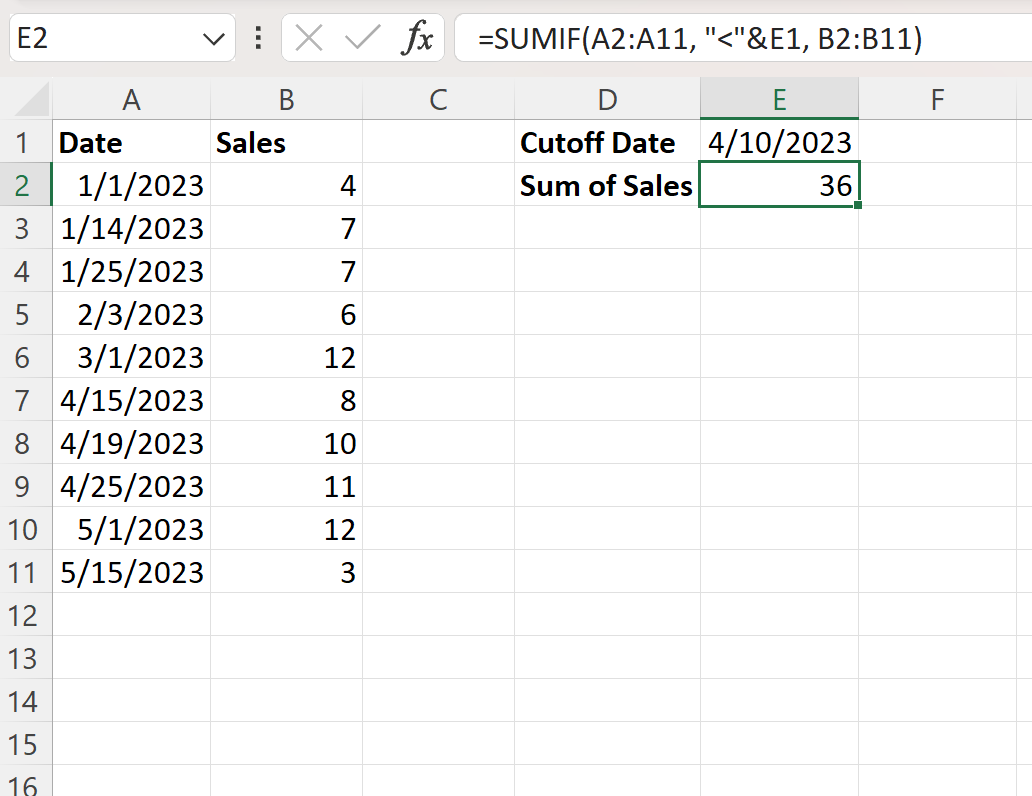
Formuła zwraca wartość 36 , która reprezentuje sumę wszystkich sprzedaży dokonanych przed 04.10.2023.
Możemy sprawdzić, czy jest to prawidłowe, ręcznie obliczając sumę wszystkich sprzedaży przed tą datą:
Suma sprzedaży do 04.10.2023: 4 + 7 + 7 + 6 + 12 = 36
Odpowiada to wartości obliczonej przez nasz wzór.
Pamiętaj, że jeśli zmienimy termin w komórce E1 , nasza formuła automatycznie zaktualizuje się, aby pokazać sumę sprzedaży przed nową datą.
Załóżmy na przykład, że zmieniamy termin na 02.10.2023:
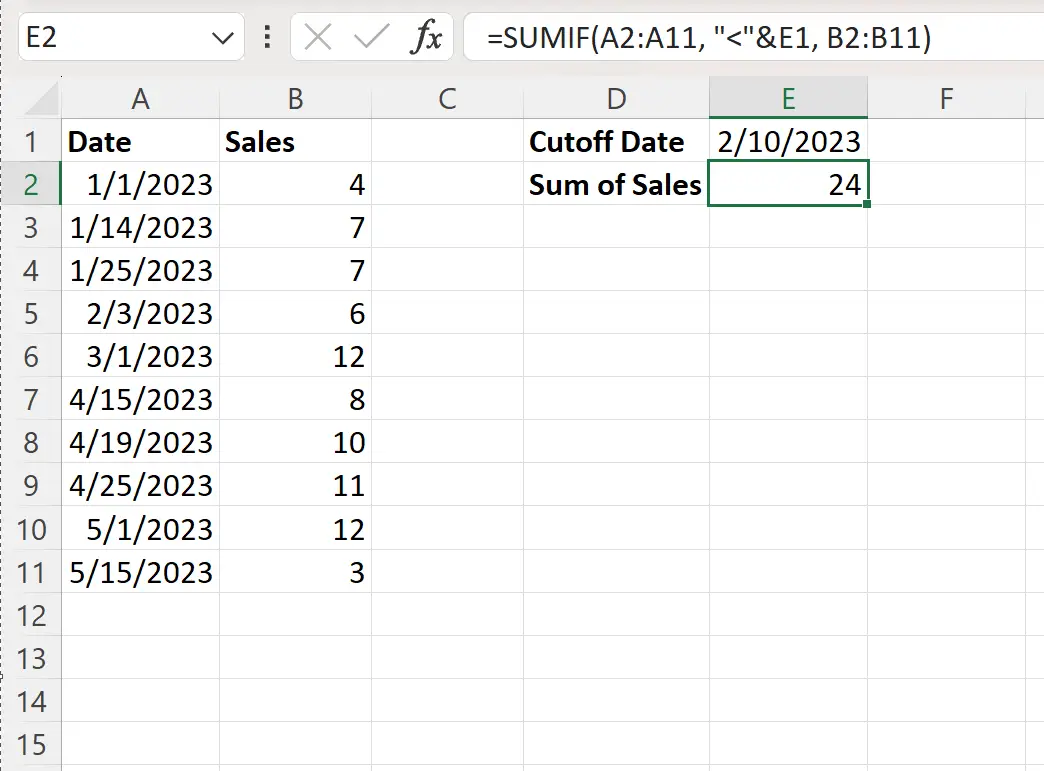
Formuła zwraca teraz wartość 24 , która reprezentuje sumę wszystkich sprzedaży dokonanych przed 02.10.2023.
Możemy sprawdzić, czy jest to prawidłowe, ręcznie obliczając sumę wszystkich sprzedaży przed tą datą:
Suma sprzedaży do 02.10.2023: 4 + 7 + 7 + 6 = 24
Odpowiada to wartości obliczonej przez nasz wzór.
Dodatkowe zasoby
Poniższe samouczki wyjaśniają, jak wykonywać inne typowe zadania w programie Excel:
Jak liczyć według miesięcy w Excelu
Jak liczyć rok w Excelu
Jak obliczyć sumę bieżącą według daty w programie Excel